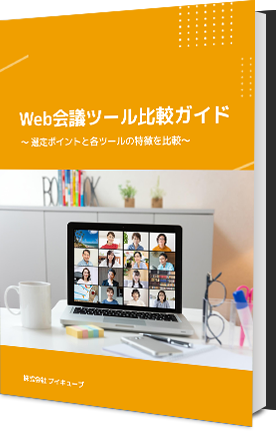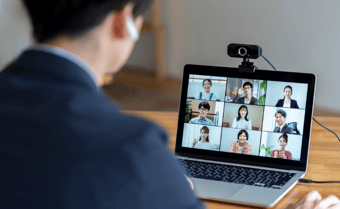Google MeetとZoomの違いとは?比較表で特徴を解説
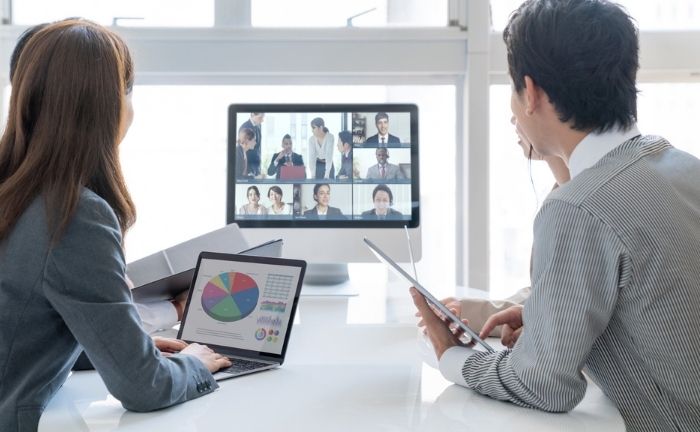
リモートワークが推奨される中、Web会議が行われる機会が増えました。定番のWeb会議ツールとして、Google MeetとZoomを使ったことがある人がほとんどではないでしょうか。
自社でいずれかを利用しており、よく耳にする両ツールのどちらが利便性高く活用できるのか、比較検討したい担当者もいると思います。
本記事では、Google MeetとZoomの違いとして、無料版と有料版の機能をご紹介します。また、比較表にて細かな機能の違いを見ていきます。
目次[ 非表示 ][ 表示 ]
Google Meetとは
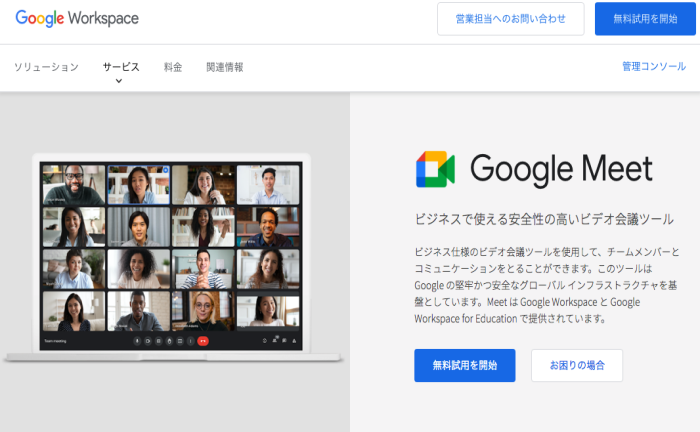
出典:Google Meet
Google Meetは、誰でも利用できる高品質のビデオ会議です。2020年4月時点で、毎日200 万人以上の新規ユーザーがGoogle Meetを利用しています。ユーザーの利用時間の合計は1 日で20億分以上で、つまり毎日3,800 年以上の長さに相当する会議が実施されていることになります。
招待されたゲストは、各自のパソコンから最新バージョンのウェブブラウザを使ってオンラインのビデオ会議に参加できます。モバイルデバイスを使用する場合は、Google Meet アプリから参加可能です。
参照:https://apps.google.com/intl/ja/meet/
Google Meetの特徴
Google Meetはアプリ不要でブラウザ上でWeb会議を開催できます。参加者もURLから簡単に参加できます。
Google Meet には、Googleの他のサービスと同じ、ユーザー情報保護機能とプライバシー保護機能が組み込まれています。ビデオ会議は通信時に暗号化されるほか、保護強化のために安全対策も継続的に更新されるため、安全に利用できます。
また、Googleカレンダーとの連携やGmailでの招待など、Googleの他のツールとの連携が便利です。シンプルな機能が搭載されており、操作が簡単で誰でも利用できる点が特徴です。
無料版と有料版の違い
Google Meetの無料版と有料版の違いを解説します。無料版とは違って、有料版には時間制限がありません。また、無料版にはない多くの機能を使うことができます。
有料版では最大250人まで招待でき、Web会議に参加できなかったメンバーにも録画・録音した画面をGoogleカレンダーやURLで共有することが可能です。
また、有料版には24時間365日のカスタマーサポートが付き、万が一問題があっても安心して利用することができます。
Zoomとは
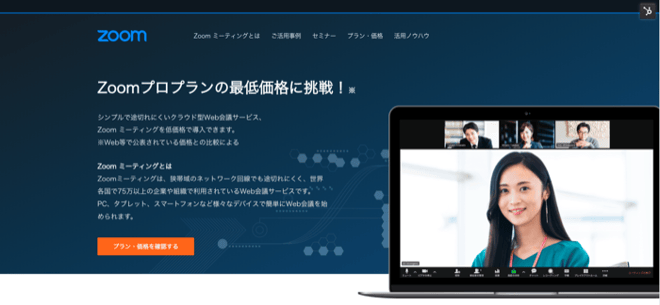
出典:Zoom ミーティング
Zoomは、簡単で高品質なエンタープライズ向けビデオミーティングシステムです。Zoomを利用した1日あたりのミーティング参加者数は、全世界で2019年12月時点では1,000万人でしたが、2020年4月には3億人に上っています。
どのデバイスからでも簡単にオンラインミーティングの主催や参加が可能で、スピーディーなコラボレーションを実現します。
参照:https://explore.zoom.us/ja/products/meetings/
Zoomの特徴
Zoomは、Webブラウザからも参加できます。Web会議に特化した様々な機能を搭載しています。より機能を使いこなすのであれば、アプリからの利用が便利です。
Zoomの無料プランでも、画面録画・ブレイクアウトルーム・リアクションなど多くの機能が使えます。また、カレンダーやGmailから直接ミーティングの開催ができるため、開催も参加も簡単です。
Zoomミーティング中は、発言者が大きく画面表示されるスピーカービュー機能があり、誰が発言しているか分かりやすくなっています。
ウェビナー機能は、有料プランであれば利用できます。Webセミナーを開催したい場合は、Zoomの有料プランの利用が便利です。
無料版と有料版の違い
Zoomの無料版と有料版の違いを解説します。
無料版は時間制限が40分とやや短いですが、有料版は無制限で利用できます。無料版もレコーディング可能ですが、クラウドレコーディングは有料版のみです。ウェビナー機能を利用できるのも有料版のみです。
Google MeetとZoomの機能比較
Google MeetとZoomの機能を比較表で分かりやすくご紹介します。
Google MeetとZoomの無料版比較
無料版のGoogle MeetとZoomは、以下のような機能の特徴があります。
|
Google Meet 無料版 |
Zoom 無料版 |
|
|
時間 |
60分 |
40分 |
|
人数 |
100人 |
100人 |
|
名前変更 |
✕ |
◯ |
|
レコーディング |
✕ |
◯ |
|
録画データの保存先 |
✕ |
ローカルのみ |
|
ブレイクアウトルーム |
✕ |
◯ |
|
リアクション |
✕ |
◯ |
|
チャット |
◯ |
◯ |
|
画面共有 |
◯ |
◯ |
|
ホワイトボード |
◯ |
◯ |
|
バーチャル背景 |
◯ |
◯ |
|
Googleカレンダー共有 |
◯ |
◯ |
|
ウェビナー |
✕ |
✕ |
|
ノイズキャンセリング |
✕ |
◯ |
|
アプリの有無 |
パソコン : ✕ スマートフォン : ◯ タブレット : ◯ |
パソコン : ◯ スマートフォン : ◯ タブレット : ◯ |
上記比較表を見て分かるとおり、細かな機能はZoomの方が多く搭載されています。無料版でも録画ができたり、ブレイクアウトルームやリアクションができたりと、より便利に使えるのがZoomです。
一方で、Google Meetは利用可能な機能がシンプルなため、簡単にオンラインコミュニケーションを取ることができます。機能が多すぎて使い方に迷うことはありません。
そのため、無料版は機能の豊富さを優先するか、利用可能な時間の長さを優先するか、でどちらを利用するか決めるとよいでしょう。
Google MeetとZoomの有料版比較
有料版のGoogle MeetとZoomは、以下のような機能の特徴があります。
|
Google Meet 有料版 |
Zoom 有料版 |
|
|
料金 |
Business Starter:¥680/月/ユー ザ Business Standard:¥1,360/月/ ユーザ Basic Plus:¥2,040/月/ユーザ Enterprise:要問い合わせ/月/ ユーザ |
Pro:¥1,800/月/ID Business:非公開 Enterprise:非公開 |
|
時間 |
24時間 |
24時間 |
|
画質 |
720p |
Pro以上で720p Enterprise以上で1080p |
|
人数 |
Business:150人 Enterprise:250人 教育機関向け:100人 |
Pro:100人 Business:300人 最大1000人 |
|
名前変更 |
✕ |
◯ |
|
レコーディング |
◯ |
◯ |
|
録画データの保存先 |
クラウド保存 |
クラウド保存 |
|
ブレイクアウトルーム |
◯ |
◯ |
|
リアクション |
拡張機能 |
◯ |
|
チャット |
◯ |
◯ |
|
画面共有 |
◯ |
◯ |
|
ホワイトボード |
◯ |
◯ |
|
バーチャル背景 |
◯ |
◯ |
|
Googleカレンダー共有 |
◯ |
◯ |
|
ライブストリーミング |
Enterprise以上で◯ |
◯ |
|
ノイズキャンセリング |
Enterprise以上で◯ |
◯ |
|
アプリの有無 |
パソコン : ✕ スマートフォン : ◯ タブレット : ◯ |
パソコン : ◯ スマートフォン : ◯ タブレット : ◯ |
上記比較表のとおり、無料版よりも有料版では差が少なくなっています。ほとんどの機能がGoogle MeetでもZoomでも利用可能です。
ウェビナー機能やWeb会議機能を多く活用したい場合はZoomの利用を、アプリいらずで簡単にWeb会議を行いたい場合はGoogle Meetの利用がおすすめです。状況に応じて選ぶとよいでしょう。
まとめ|充実した機能を求めるならZoom、シンプルに使いたいならGoogle Meet
今回は、Google MeetとZoomの特徴や違いを、比較表にまとめながらご紹介しました。
どちらを利用するか迷う場合、より細かな機能を使いたいならZoom、シンプルにコミュニケーションを取ることを重視するならGoogle Meetがおすすめです。
Zoomは、無料版であっても細かな機能が多数あります。長時間利用する場合や、より細かな機能をいたい場合、有料版を検討してみてください。
Zoomが提供する4プランの料金は?利用できる機能と導入事例を紹介
Zoomのプランや機能・導入事例は、関連記事「Zoomが提供する4プランの料金は?利用できる機能と導入事例を紹介」で詳しく紹介しています。あわせてご覧ください。
一方Google Meetは、シンプルにオンラインでのコミュニケーションをする場合に有効です。Googleの他のツールを多く活用している場合、親和性が高いため、使い勝手がよいと感じられるでしょう。より機能がほしい場合には有料版も検討してみてください。
Google Meetの特徴を他のWeb会議ツールと徹底比較!使い方も解説
Google Meetの特徴や使い方は「Google Meetの特徴を他のWeb会議ツールと徹底比較!使い方も解説」のページでも詳しく紹介しています。ぜひあわせてご覧ください。